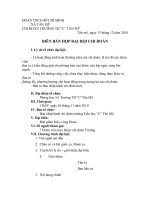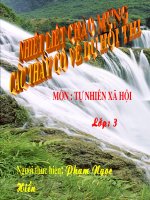Bài soạn sao luu phuc hoi
Bạn đang xem bản rút gọn của tài liệu. Xem và tải ngay bản đầy đủ của tài liệu tại đây (42.08 KB, 2 trang )
SAO LƯU VÀ PHỤC HỒI HỆ THỐNG VỚI NORTON GHOST
-------------
1. Chuẩn bị.
Chuẩn bị đĩa Hiren's Boot CD, đĩa này có bán ngoài các CD Shop.
Vào CMOS thiếp lập chế độ khởi động từ đĩa CD trước tiên để khởi động từ đĩa Hiren's Boot.
Khởi động máy từ Hiren's Boot CD.
Chọn Start Boot CD.
Chọn Disk Clone Tools. hoặc nhấn số 2, Enter.
Chọn Norton Ghost 8.0 hoặc nhấn số 2, Enter để khởi động phần mềm Norton Ghost.
Giao diện chính của Norton Ghost như sau.
Các chức năng cơ bản:
+ Quit: thoát.
+ Options: thiết lập theo ý người sử dụng.
+ Local: menu chính để thực hiện các chức năng của Norton Ghost.
+ Disk: Các lệnh với ổ đĩa
+To Disk: Sao chép nội dung một ổ đĩa sang ổ đĩa thứ 2.
+ To Image: Sao lưu tất cả nội dung của ổ đĩa thành một tập tin .gho
+ From Image: Phục hồi nội dung ổ đĩa từ một tập tin .gho đã sao lưu.
+ Partition: Các lệnh với phân vùng ổ đĩa.
+ To Partion: Sao chép nội dung một phân vùng sang phân vùng khác.
+ To Image: Sao lưu tất cả nội dung của phân vùng thành một tập tin .gho - Lệnh này để
sao lưu phân vùng có HĐH và các phần mềm cùng toàn bộ dữ liệu trên đó.
+From Image: Phục hồi nội dung một phân vùng từ tập tin hình ảnh .gho đã sao lưu -
Lệnh này để phục hồi phân vùng có HĐH đã sao lưu khi HĐH bị sự cố.
2. Sao lưu hệ thống:
Trong cửa sổ Norton Ghost, chọn Local - Partition - To Image để sao lưu phân vùng chứa
HĐH thành một tập tin hình ảnh .gho
Bước 1: Chọn ổ đĩa có phân vùng cần phục hồi. Nhấn OK
Bước 2: Chọn phân vùng cần sao lưu trên ổ đĩa đã chọn. Để sao lưu phân vùng chứa hệ điều
hành, bạn cần chọn phân vùng chính. Phân vùng cũng được đánh số thứ tự, phân vùng chính
đánh số 1. Chọn xong nhấn OK.
Bước 3: Chọn nơi lưu tập tin .gho chứa toàn bộ nội dung của phân vùng được sao lưu.
Bạn phải chọn nơi lưu là một phân vùng khác với phân vùng được sao lưu, và dung lượng
còn trống của phân vùng này phải lớn hơn tổng dung lượng đang sử dụng trên phân vùng
được sao lưu.
Bước 4: Đặt tên cho tập tin hình ảnh .gho. Nên đặt tên ngắn gọn, nhấn Save để bắt đầu quá
trình sao lưu.
Bước 5: Chọn phương thức nén dữ liệu. Nên chọn Fast.
Bước 6: Xác nhận việc sao lưu khi xuất hiện hộp thoại yêu cầu xác nhận việc sau lưu. Nhấn
Yes.
Bước 7: Kết thúc và khởi động lại máy.
Quá trình sao lưu diễn ra trong vài phút, nếu thành công sẽ xuất hiện bản thông báo. Nhấn
nút Continue. Nhấn Quit để thoát khỏi Norton Ghost và khởi động lại máy.
3. Phục hồi hệ thống
Trong trường hợp HĐH bị lỗi, hoặc phần mềm ứng dụng bị lỗi, bạn có thể phục hồi toàn bộ
phân vùng với tập tin đã được sao lưu.
Khởi động máy với đĩa Hiren's Boot, chạy Norton Ghost như hướng dẫn ở phần 1.
Trong cửa sổ Norton Ghost, chọn menu Local - Partition - From Image.
Bước 1: Chọn ổ đĩa hoặc phân vùng chứa tập tin hình ảnh .gho đã sao lưu chứa nội dung
của phân vùng cần phục hồi.
Bước 2: Chọn tập tin .gho để phục hồi phân vùng. Kích chọn tập tin đã sao lưu. Chọn Open.
Bước 3: Chọn ổ đĩa cần phục hồi cho phân vùng của nó.
Bước 4: Chọn phân vùng cần phục hồi. Nhấn OK.
Bước 5: Xác nhận việc ghi đè lên phân vùng đang tồn tại để tiến hành phục hồi dữ liệu cũ từ
tập tin .gho vào phân vùng được chọn. Nhấn Yes để xác nhận.
Bước 6: Kết thúc. Nếu quá trình phục hồi thành công sẽ xuất hiện hộp thoại thông báo.
Nhấn nút Restart Computer để khởi động lại máy.